Win10进安全模式方法,单击开始菜单,按住SHIFT键 然后按下电源 重属,即可进入高给启动模式,接下重启后我们选择 “疑难解答”——“高级选项”——“启动设置”——“重启” 然后选择安全模式进入即可。
操作方法:
正确的操作方法是:
1、启动计算机,启动到Windows10 开机LOGO时就按住电源键强制关机;
2、重复步骤3次左右启动后出现“选择一个选项”,或修复计算机界面;
3、然后我们选择疑难解答进入;
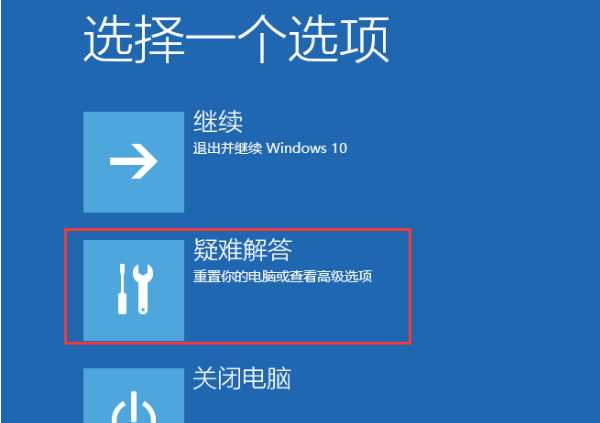
4、进入到疑难解答后,再选择“高级选项”,如下图:
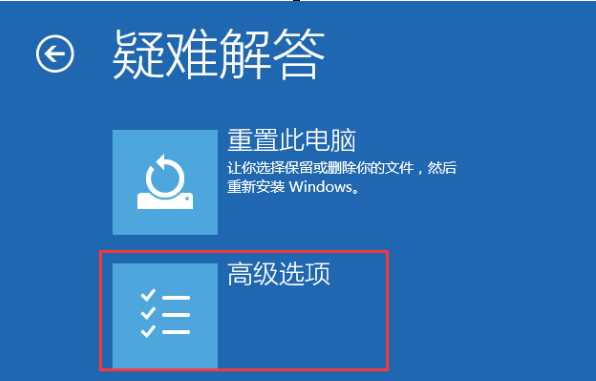
4、接下来,我们选择“启动设置”;
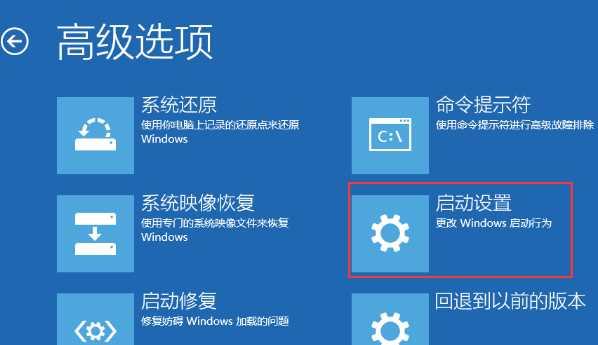
5、接下来在启动设置中,我们可以看到多选项,这时是不能选择的,Windows需要我们先重启来激活这些选项,我们点击重启即可。
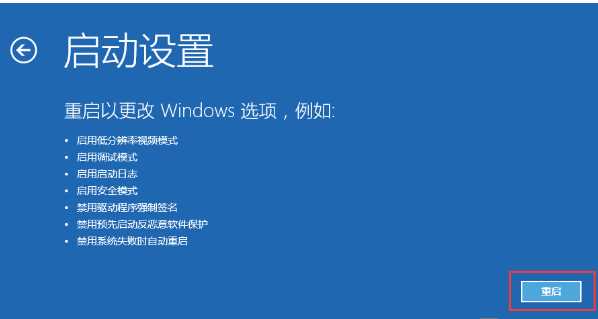
6、重启后,我们就可以看到众多的特殊启动模式选项了,其中也包括“安全模式”,我们选项后就可以进入到安全模式了。(可以按数字键来选择进入的系统);
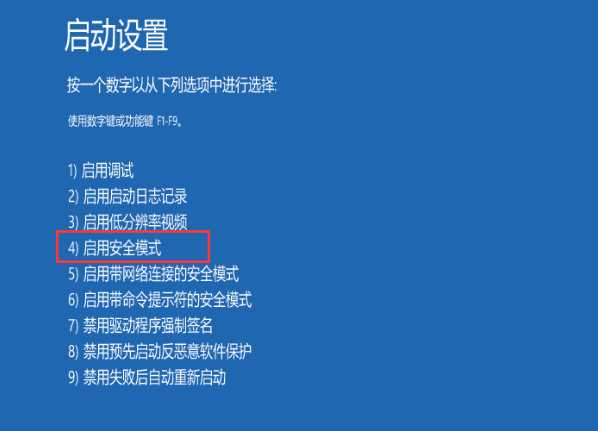
如果你想用深度一键重装系统来重装系统,那么可以选择【启用带网络连接的安全模式】就可以下载和重装了。
分享到: